Bienvenidos de nuevo a nuestro curso Aprendiendo con Adobe Camera RAW, aquí en Xatakafoto. En esta ocasión vamos a tratar de hacer una clave alta o aproximarnos a ella desde el punto de vista de la edición con Adobe Camera RAW. He de decir que en mi opinión, lograr este tipo de efecto en una fotografía es uno de los más difíciles para que quede bien. Hay que trabajar mucho con las luces y sobre todo requiere una muy buena iluminación previa a la hora de tomar la fotografía.
Comentaros que me hubiera gustado colocar toda la iluminación adecuada para tener una base mejor. Pero aceptamos el reto de intentar convertir nuestra fotografía a una clave alta en este caso con la ayuda única y exclusivamente de un flash externo rebotado contra el techo y el pequeño truco de colocar a Diego, que vuelve a acompañarnos en un tutorial, por delante de una pared blanca. Dos cosas que pueden estar perfectamente al alcance de la mayoría de vosotros: rebotar el flash para obtener una iluminación más uniforme y usar una pared blanca. Mejor iluminación igual a mejores resultados.
Pensando en clave alta
En el capítulo anterior afrontamos un blanco y negro bastante contrastado, con buena predominancia de la cantidad de negros y blancos así como de la gama de grises intermedios entre el punto negro y blanco. Hablábamos de pensar en blanco y negro, recordáis. Bueno ahora hay que pensar predominante en el color blanco. Pensad en una imagen suave, donde haya predominancia de tonos grises claros en las sombras mucho más que tonos grises oscuros y que las luces tiren hacia el blanco aunque sin llegar del todo a él. “Be white, my friend”.
Recordamos alguno de los consejos que Jesús León nos daba para realizar este tipo de tomas:
-
Todos los elementos deben estar muy bien iluminados así como compensar la exposición, usa iluminación puntual
-
También podemos utilizar el flash de rebote o muy suavizado
-
Si disponemos de iluminación natural, hay cuidar que sea suave y atenuada, evitando una luz fuerte.
-
Hay que tener muy en cuenta el histograma. Hacer pruebas y mirar que contenga la gama completa de tonos, aunque predominen las altas luces, tenemos que evitar que algún elemento de la imagen quede sobreexpuesta. Tal como nos contaba Javier Prieto hace unos meses en sus artículos sobre histogramas. Javier nos recuerda lo siguiente: “Pese a que la zona ocupada principal del histograma es la misma, vemos como el contraste general es más alto, y de hecho encontramos siempre algo de información en toda la gama de grises, desde el negro al blanco absoluto.” Si os fijáis es un histograma balanceado hacia la derecha.
Editando en clave alta
Tener bien el histograma nos facilitará mucho la edición. dicho todo esto, pongámonos manos a la obra. Aún así vamos a partir de un caso que pese a no estar bien iluminado, le vamos a sacar el jugo todo lo posible para realizar la clave alta. La foto original de partida es la siguiente:
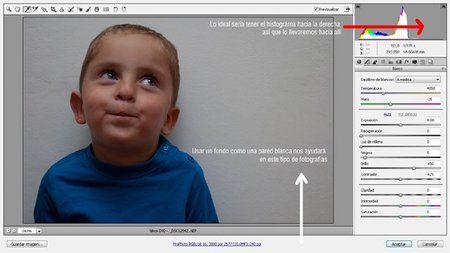
Lo primero que tenemos que hacer es llevar el histograma hacia la derecha con cuidado de no sobreexponer las luces altas. Subimos entonces para ello la exposición. El cuánto puedas subir o bajar en Adobe Camera RAW depende muchas veces de tu cámara y su rango dinámico, recuerda. Por eso cuánto mejor hayas iluminado, mejores resultados podrás obtener y forzar menos en la edición.
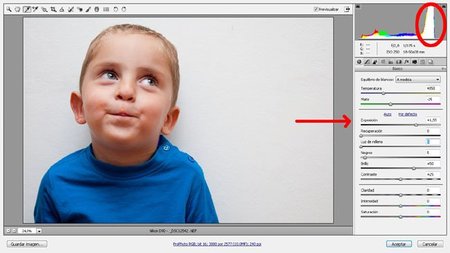
Bien, en el capítulo anterior, usamos la desaturación para pasar a Blanco y Negro, el método más sencillo. Descartamos de esa forma mucha información sobre los tonos medios, pero no nos importaba porque buscábamos mucho contraste. Ahora debemos ser más cuidadosos. Vamos a la pestaña del Camera RAW donde se encuentra la información de color. Una pequeña regla que siempre ayuda: “Los tonos cálidos: rojo, naraja y amarillo suelen estar en la piel”, los ajustes que hagas allí deben ser muy suaves. Es decir no pongas el rojo en -100 y el naranja en +100. Tanto si deslizas hacia la izquierda o hacia la derecha no debe haber mucha separación entre ellos. Tendrás mejores resultados. El resto ajustalos a tu gusto buscando siempre tonos grises suaves en la mezcla.
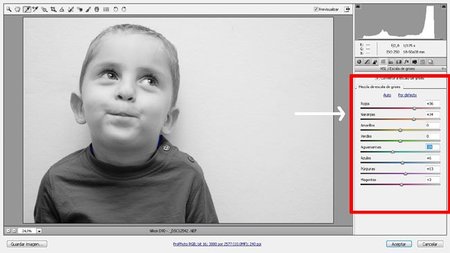
Bien, ahora ajustaremos la curva de tonos. Siempre pensando en una imagen suave. Luces altas, recuerda. Visualiza el resultado final. Soy muy insistente y pesado en visualizar el resultaod. A mí me ayuda muchísimo. Vemos en el histograma que aún hay un poco de margen. Subimos las luces y los claros. También puede ser necesario subir los oscuros y las sombras. Poco a poco. Lo irás viendo.
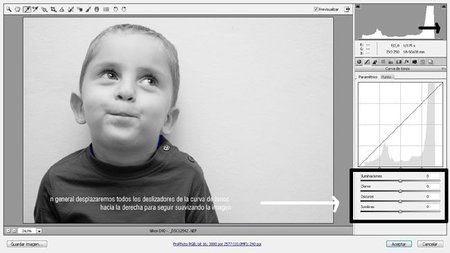
Ahora los últimos toques, ajustamos la luz de relleno para seguir suavizando las sombras que nos queden. Y un pequeño toque: bajamos la claridad un poco. Hemos comentado que este tipo de fotografías se caracterizan por tener una textura suave. Ese toque suave lo podemos conseguir utilizando el parámetro claridad y bajándolo un poquito.
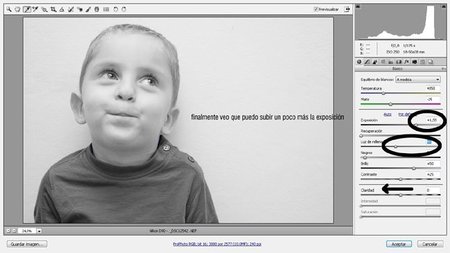
Ya casi está. Fijándonos en el histograma vemos que también podemos subir un poquito más la exposición. Finalmente enfocamos la imagen. Después en Photoshop le añadí un poco de contraste zonal en la parte de los ojos para destacarlos como suelo hacer en mis retratos. Esto es totalmente opcional. A tu gusto. Al final quedó así:

Hemos procesado con Camera RAW casi hasta el final salvo arreglar dar esos pequeños toques que, a veces, puede ser mejor hacerlo en Photoshop. Repasa tus procesados una vez que creas que están acabados y busca errores. Practica con tus propias fotos. Y recuerda, el don está en la mirada del fotógrafo. Te esperamos en Xatakafoto.
Curso completo | Aprendiendo con Camera RAW
Fotografías | Alfonso Domínguez Lavín

Ver 30 comentarios
30 comentarios
48193
La foto, al menos en mi pantalla (luminosa y calibrada) está subexpuesta ¡y es para una clave alta! Si quieres hacer eso, o tiras con la exposición correcta -para poder usarlo como quieras más adelante- o sobrexpones lo justo para tener lo que necesitas y si tienes duros pues le metes luces.
Vamos, que quitando el virado a B&N se podría haber evitado todo y en el caso de que no puedas controlar la luz, simplemente bajando el contraste.
De todas maneras, muchas gracias :)
vesfoto
La verdad es que se puede hacer de muchas maneras...
Muchas veces echo de menos mi ReproMaster 1200 :) aisss que buenos ratos en el Laboratorio haciendo estas cosas a mano :)
j.luisvaldivia
Como dice Alfonso al iniciar el artículo, la clave alta requiere algo más que un flash, de lo contrario, el revelado que realiza es tremendamente pobre. Al estirar de la zona central la información que no llega hasta el 255, se está llevando consigo un ruido enorme innecesario; al convertir en blanco y negro se enmascara algo, pero el ruido es una cosa y el veteado o grano otra. La clave alta con toda la información en el histograma se trabaja mucho más cómoda pudiendo añadir más luz o comprimir los brillos.
Juan E. Trujillo
Excelente, buen trabajo. Aunque, no estoy del todo de acuerdo con lo de que "La pared blanca nos ayudará para este tipo de fotografías", es falso. Yo opino que inclusive en la imagen se hubiese podido lograr una mayor exposición usando una pared negra, es decir, solo subir el contraste del personaje de la fotografía, subirlo mucho, dejar la pared negra intacta, y solo trabajar con el personaje de la foto, jugando con las luces y los tonos, quedaría magistral. Pero bueno, supongo que son estilos. Un saludo.
Alejandro
Alfonso, primero que todo felicitaciones por esto que estas haciendo. ya estoy impaciente por ver nuevas entregas de este curso. Tengo una D90 y la verdad tengo muchas fotos que despues de verlas en el ordenador las he encontrado con falta de nitidez, con tonos o una exposicion poco favorable. Se me hacia muy dificil realizar un revelado digital correcto dado a la falta de conocimiento (el poco conocimiento que tengo lo he obtenido de forma autodidacta y con entregas tan fantasticas como estas), lo que mas me motiva es que cada día tengo la posibilidad de ir mejorando y aprendiendo. Tengo un nikkor 70 300 VRII 3.5 5.6 y las fotos tomadas a 300 mm o distancias cercanas a estas siempre me quedan deslavadas y poco nítidas, cuando las manipulo con photoshop o con lightroom siempre terminan llenas de ruido, ¿tienes algun consejo para ello?
Bueno estimado, solo me queda reiterarte la peticion de que no dejes de lado este curso y esperamos pronto una nueva entrega. Un abrazo desde Chile!!!
ratulo
Me parece un buen articulo! al menos asi suelo proceder yo, con alguna pequeña variacion...Aquí os dejo 2 ejemplos de algún intento mio en clave alta... quizás no sean la mejor expresión de lo que es la clave alta, pero a falta de buena iluminación...he tirado de ACR lo que he podido.
http://www.flickr.com/photos/ratulet/5730615877/ http://www.flickr.com/photos/ratulet/5833337509/
Gracias por este curso! espero nuevas entregas!
delosmilagros
Buaaa!! Es buenisimo el tutorial este! Me ha encantado, probándolo y supongo que saldrá tan bien como el vuestro. Muchas Gracias.
yolkiigolki
Wooohoooo gracias... No tenia ni la menor idea de como realizar este tipo de trabajos. Mil Gracias ^^
56750
Me parece excelente articulo y en caso que estuviera subexpuesta la imagen (yo no la veo subexpuesta) mejor aun porque nos muestra como recuperar una imagen y pasarla a clave alta.
Ademas se aprovecha el material ya existente, es muy dificil fotografiar niños, lo se por experiencia propia con mi pequeña que acaba de cumplir sus 4 años, cuando quiere que la fotografia aprovecho y le tomo en las condiciones de luz que posea ya que no tendria paciencia para que monte luces, fondo y todo eso.
Hace unos dias le tome una con fondo rojo (estabamos fotografiando sus juguetes) y luego quise hacer un intento de pasarla a clave alta, lamentablemente no tengo aun camera raw porque estoy esperando la compra de mi reflex en pocas semanas y debo conformarme con archivos JPG para experimentar, lo hago con GIMP y los resultados son aceptables :)
Nuevamente gracias por el articulo y por los anteriores de la serie, los pondre en practica a la brevedad!
Saludos
carlos-1
Hola!
Estoy siguiendo el curso (con un poco de retraso) y me está resultando muy muy útil.
Tengo una duda acerca del modo de color. He visto que, por defecto, el modo de color es el Adobe RGB, pero no sé si es el más indicado para mí. ¿Qué criterio debería seguir para elegir el modo de color? Creo que sería un tema interesante para la próxima entrega ;)
Muchas gracias por el curso y un saludo!
Pablo Amaya
Muy muy muy bueno el tutorial. Muy bien explicado, didáctici, con un buen ejemplo. Estoy encantado con el curso que estás desarrollando, aunque no tengo Camera RAW, sino que uso Lightroom. Así que tras leer tu tutorial he cogido una foto de mi archivo y la he procesado en clave alta. Aquí tenéis el resultado:
http://www.flickr.com/photos/pablete_laparra/6082940522/in/photostream
gjako
Excelente articulo! Ya estoy trabajando con alguna fotos y de verdad el resultado es bastante atractivo. Una pregunta si no es mucho pedir, ¿Habrá algún tutorial como este para clave baja también?
Muchos saludos! Y sigan así ya que se aprende bastante en este blog!!
53777
hablando de ruido...sobreexponer un paso y medio con la D90 en el Camera Raw... Vale que el Camera Raw es fundamental en el proceso de imagenes, pero si quieres hacer un foto en clave alta...hazla directamente en clave alta.